Créer un groupe WhatsApp et ajouter plus d'administrateurs est possible. Ceux qui ouvrent habituellement un groupe WhatsApp ne sont pas au courant de cette fonctionnalité et se retrouvent à devoir gérer les conversations de groupes très occupés. Gardez à l'esprit que dans les groupes de nombreuses personnes où la limite maximale de l'application de 100 membres a été atteinte, en plus de désactiver les notifications et de faire taire les messages, nommer plusieurs administrateurs de groupe WhatsApp elle permettrait de garder la situation sous contrôle et surtout elle retirerait à l'administrateur unique la charge d'ajouter ou de supprimer des participants.
La solution que je vais vous proposer dans ce guide vous permettra d'ajouter facilement des administrateurs de groupe WhatsApp, aussi bien depuis un mobile que depuis un PC. Lisez donc attentivement les informations dans les paragraphes suivants et surtout mettez-vous à l'aise car je suis sûr qu'à la fin de la lecture vous pourrez également comprendre comment nommer plusieurs administrateurs de groupe WhatApp.
Comment nommer plusieurs administrateurs de groupe WhatsApp
Attention avant de commencer je dois vous rappeler que pour nommer plus d'administrateurs de groupe WhatsApp, vous devez être un administrateur de groupe et le contact auquel vous souhaitez donner des droits d'administrateur doit faire partie du groupe.

Comment nommer plusieurs administrateurs de groupe Android WhatsApp
Si vous avez un appareil mobile avec Android, vous pouvez ajouter d'autres administrateurs de groupe WhatsApp en appuyant sur le bouton Chat sur le nom du groupe puis sur leicône de trois points, en haut à droite, pour sélectionner, dans le menu contextuel, Informations sur le groupe, vous pouvez également appuyer sur le nom du groupe. Faites défiler vers le bas pour trouver la section Les participants, maintenez votre doigt sur l'un des membres du groupe et, dans le menu qui apparaît, appuyez sur Nomination du directeur.
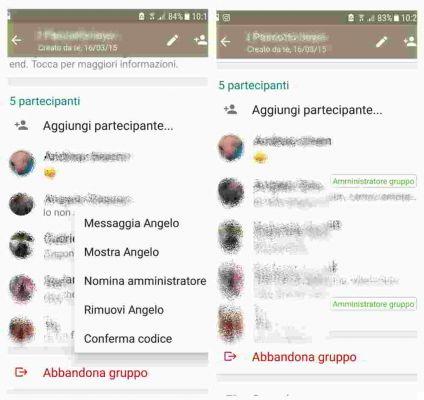
Après avoir tapé sur Nomina administrateur, ce qui suit apparaîtra à côté du nom du participant : Administrateur de groupe. Cela attribuera vos droits à une autre personne qui recevra la notification dans l'historique du chat vous êtes maintenant administrateur.
Comment nommer plusieurs administrateurs de groupe WhatsApp iOS
Si vous avez un iPhone, vous pouvez ajouter d'autres administrateurs de groupe WhatsApp en accédant à l'application sur laquelle vous devez appuyer Chat et choisissez le groupe dans le chat. Appuyez ensuite sur le nom du groupe pour ouvrir Information groupe. Faites défiler vers le bas pour trouver la section Les participants, où vous trouverez une liste de tous les administrateurs et membres du groupe. Appuyez et maintenez votre doigt sur l'un des participants, et dans le menu qui apparaît, appuyez sur Nomination du directeur.
Après avoir tapé sur Nomination du directeur, ce qui suit apparaîtra à côté du nom du participant : Administrateur groupe. Le participant élu administrateur du groupe recevra une notification dans l'historique du chat : vous êtes maintenant administrateur. Comme sur Android comme sur iOS, il n'y a aucune restriction sur le nombre d'administrateurs qu'un chat de groupe peut avoir. Tous les participants peuvent devenir administrateurs d'un groupe.
Comment nommer plusieurs administrateurs de groupe WhatsApp sur PC
Si vous ne le savez pas, WhatsApp vous permet d'entrer de nouveaux administrateurs même via le PC en utilisant WhatsApp Web sur le navigateur. Connectez-vous à WhatsApp Web sur le PC, puis accédez à WhatsApp depuis votre smartphone et cliquez sur Menu en haut à droite si vous êtes sous Android ou réglages si vous êtes sur iPhone, sélectionnez WhatsApp Web et positionnez l'écran du smartphone dans le sens du QR Code.
Une fois connecté à WhatsApp depuis votre PC, cliquez sur le nom du groupe dans la colonne de gauche. Cliquez sur l'icône avec les trois points, en haut à droite, et dans le menu contextuel cliquez sur Information groupe.
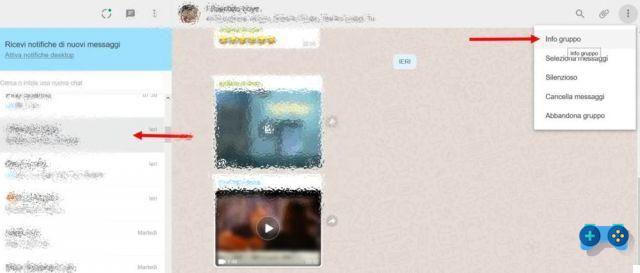
Dans la colonne de droite, faites défiler vers le bas jusqu'à ce que vous trouviez la section Les participants. Sélectionnez un participant et appuyez sur le bouton gauche de la souris sur la flèche vers le bas pour afficher le menu dans lequel sélectionner Nomina administrateur.
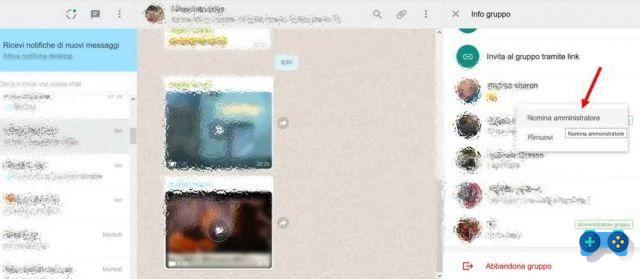
Comme sur mobile, même depuis un PC vous pouvez supprimer un participant, en suivant les mêmes instructions pour désigner un administrateur mais en appuyant sur supprimer.
A la fin, pensez toujours à vous déconnecter de WhatsApp Web en cliquant, dans la colonne de gauche, sur l'icône avec les trois points en haut et en appuyant, dans le menu qui apparaît, sur Couper.
Que se passe-t-il si l'administrateur d'un groupe WhatsApp quitte
Si après avoir créé plusieurs administrateurs de groupe, l'un d'entre eux doit quitter le groupe en cliquant sur le lien Quitter le groupe, présent dans Information groupe, cela importerait peu pour la survie du groupe lui-même. Mais et s'il était le seul administrateur du groupe à le faire ? Ne vous inquiétez pas, dans ce cas également, WhatsApp attribuera le nouveau poste d'administrateur au premier membre que le fondateur a ajouté à la création du groupe lui-même.


























